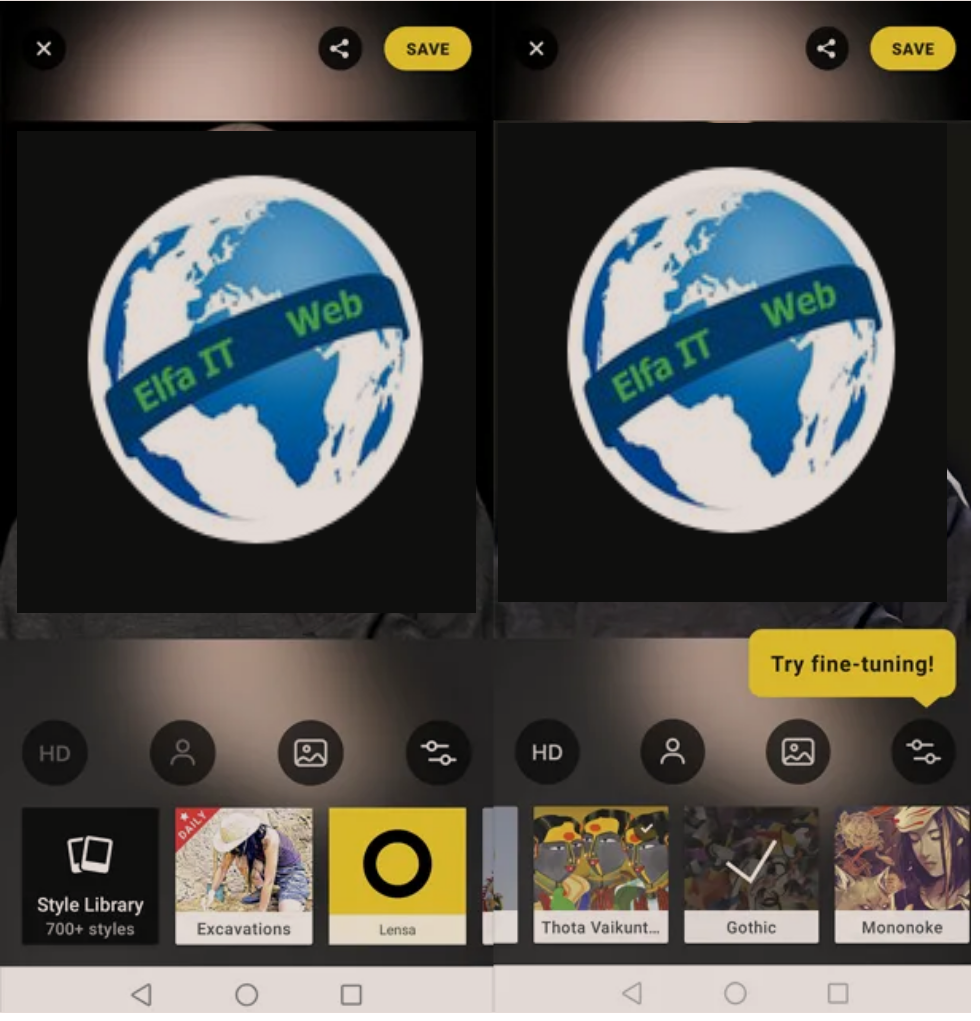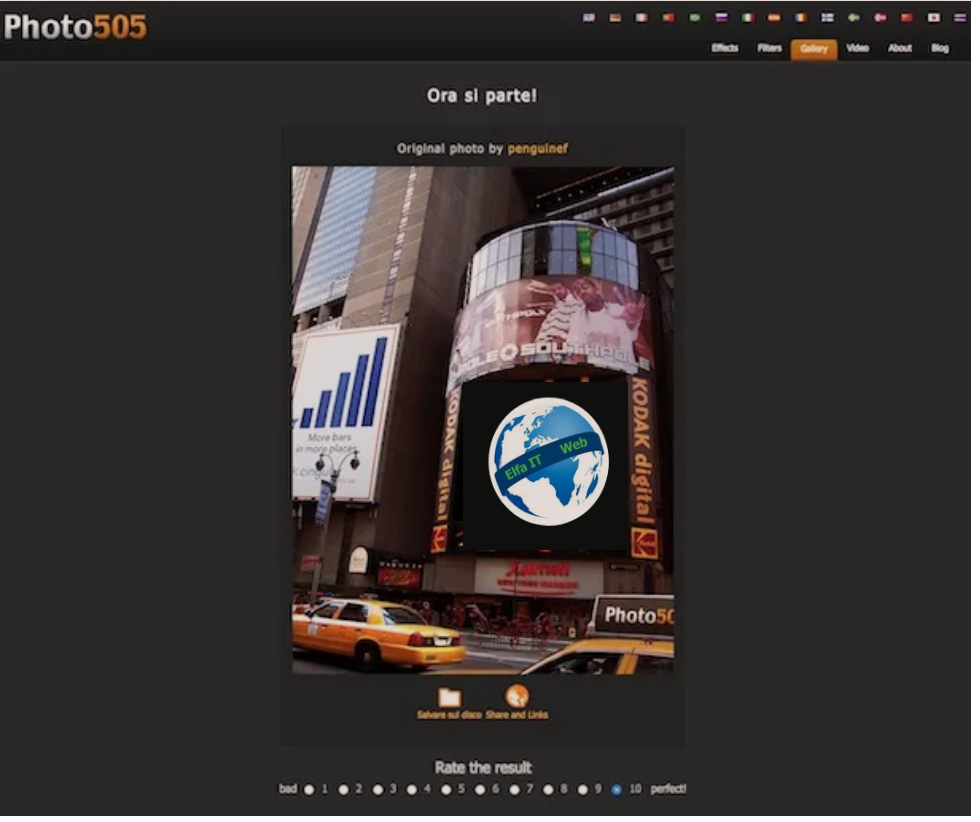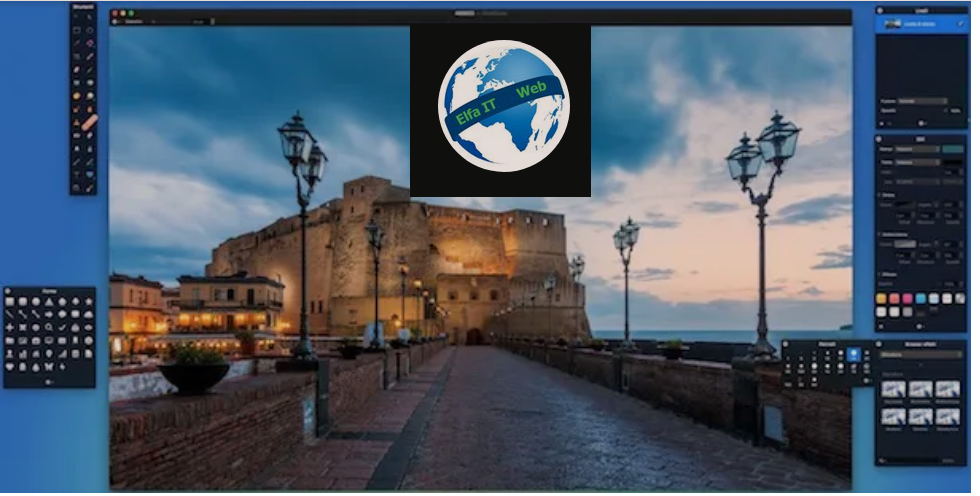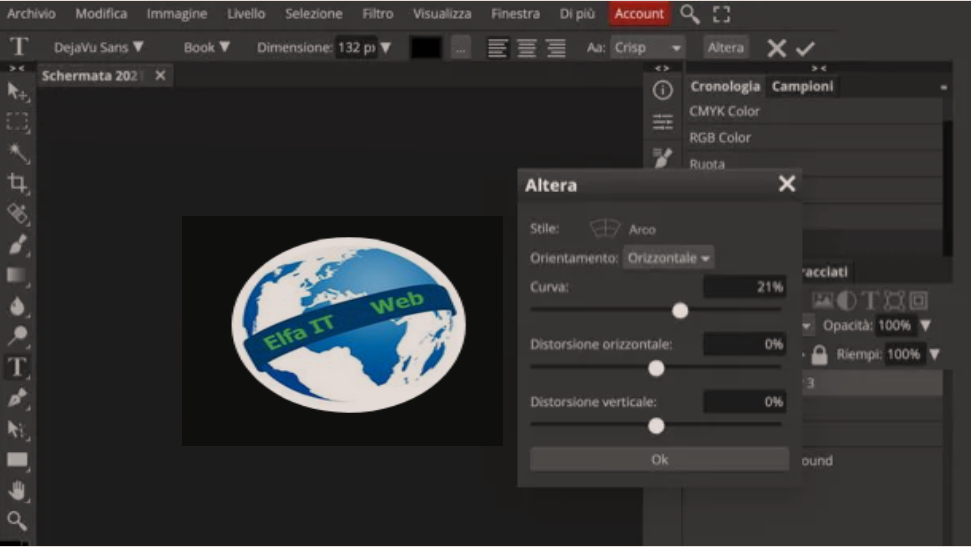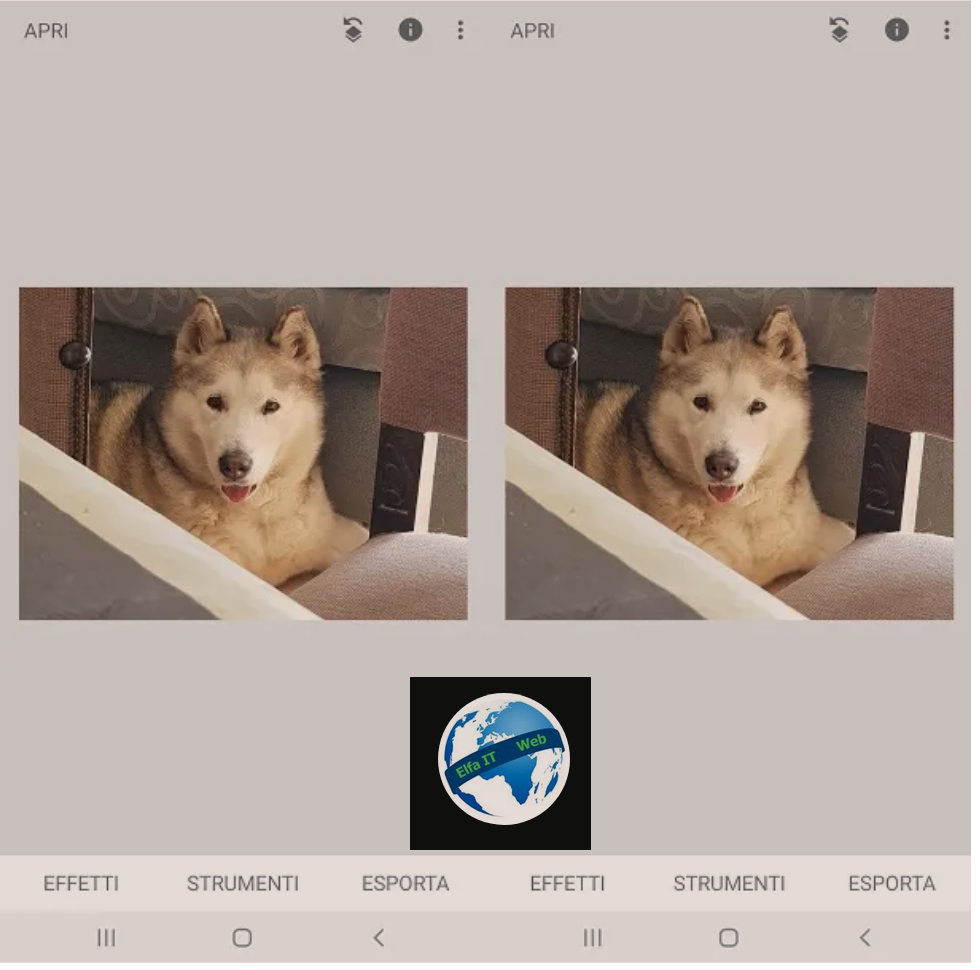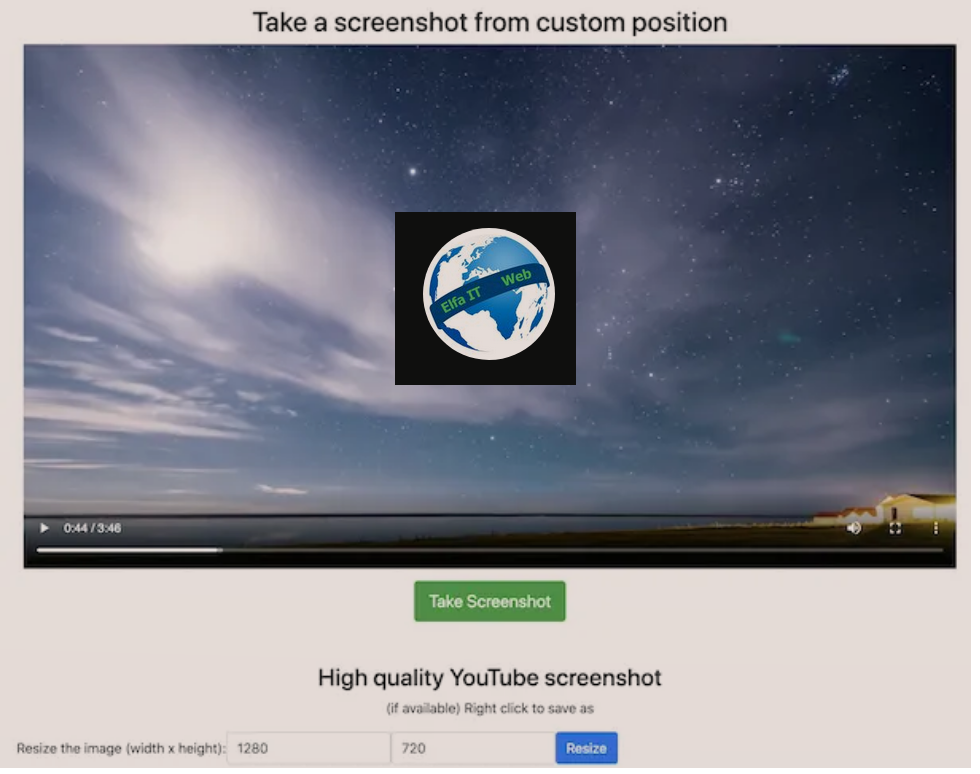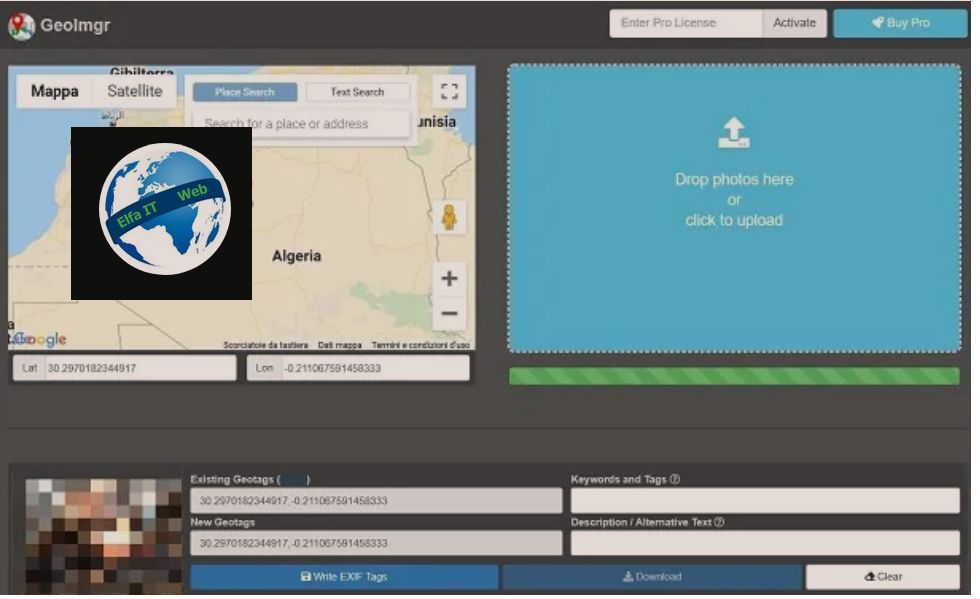Nese dëshiron të mesosh se si te krijosh GIF të animuara duke filluar nga një video qesharake ose duke kombinuar një sërë imazhesh së bashu, atehere është një operacion shumë më i thjeshtë dhe më i menjëhershëm sesa imagjinon.
Duhet te dini se ekzistojnë programe të ndryshme, shërbime online dhe aplikacione përmes të cilave mund të krijosh GIF të animuara në një mënyrë shumë të thjeshtë, të gjitha në disa klikime.
GIF-et e marra do të riprodhohen pa probleme në çdo shfletues uebi dhe në çdo shikues të imazheve, si ato për kompjuterë ashtu edhe ato për smartphone dhe tablet.
Permbajtja
- Si të krijoni GIF të animuara në PC
- Si të krijosh GIF të animuara me Photoshop
- Si të krijosh GIF të animuara me GIMP
- Si të krijosh GIF të animuara në internet
- Zgjidhje të tjera qe te krijosh GIF të animuara në PC
- Si të krijosh GIF të animuara në iPhone dhe Android
- Si të krijosh GIF të animuara me Gif Me! Camera
- Si të krijosh GIF të animuara për WhatsApp
- Si të krijosh GIF të animuara për Instagram
- Zgjidhje të tjera qe te krijosh GIF të animuara në iPhone dhe Android
Si te krijosh GIF të animuara në PC
Për të filluar, le të zbulojmë se si te krijosh GIF të animuara në PC. Më poshtë, do të gjeni të treguar se si të veproni në Windows, macOS dhe Linux, duke përdorur softuer grafik, zgjidhje të personalizuara dhe shërbime në internet.
Si te krijosh GIF të animuara me Photoshop
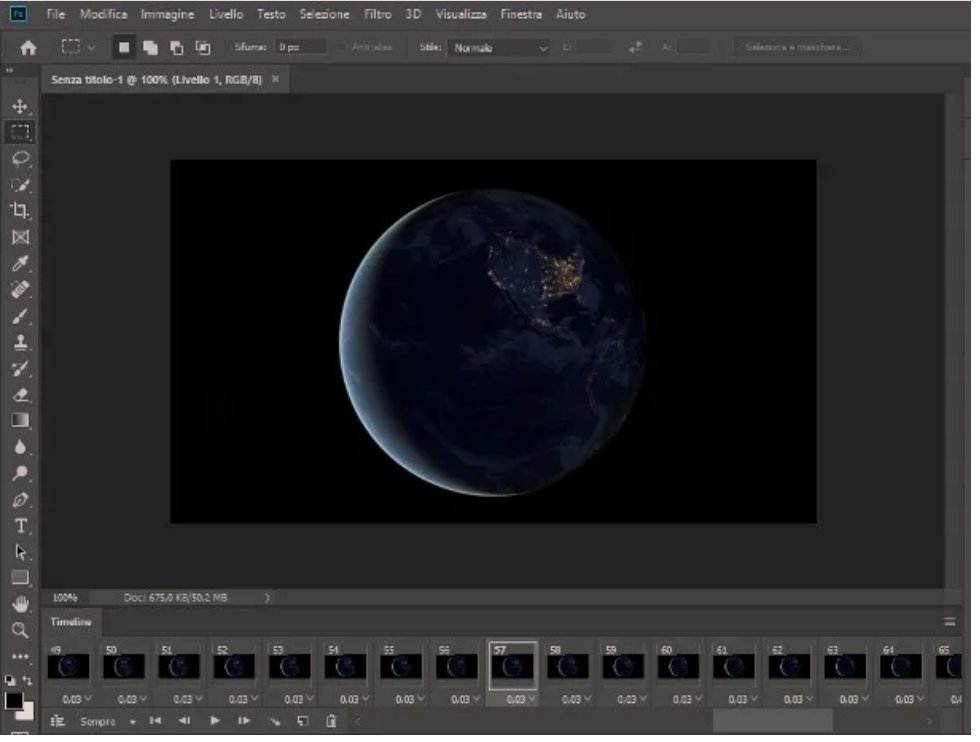
Mjeti i parë që dua t’ju sugjeroj se si te krijosh GIF të animuara duke vepruar nga kompjuter është Photoshop, programi i famshëm Adobe për Windows dhe macOS i dedikuar modifikimit profesional të fotografive, por që është gjithashtu i përshtatshëm për përdorim nga jo profesioniste. Eshtë me pagese (kushton duke filluar nga 12,19 euro / muaj), por ju mund ta shkarkoni versionin provë duke punuar pa kufizime për 7 ditë.
Qe te krijosh GIF të animuara me Photoshop, së pari shkarkoni dhe instaloni softuerin në kompjuterin tuaj, duke u lidhur me faqen e tij në internet, duke shtypur butonin Free Trial/Prova gratuita.
Pastaj, nisni Photoshop duke zgjedhur lidhjen e tij në menunë Start të Windows ose MacOS Launchpad. Në dritaren që shfaqet, nëse dëshironi të krijoni GIF-in tuaj të animuar duke filluar nga një sërë imazhesh, klikoni në menunë File, në pjesën e sipërme të majtë, zgjidhni artikullin Script nga kjo e fundit, klikoni në opsionin Load files in series/Carica file in serie, zgjidhni fotografitë e interesit tuaj, kontrolloni opsionin Mundohuni të rreshtoni automatikisht imazhet burimore/Tenta di allineare automaticamente le immagini sorgente dhe klikoni në butonin OK, për të rregulluar automatikisht fotot në shtresa të veçanta.
Në këtë pikë, klikoni në menunë Dritarja/Finestra dhe zgjidhni artikullin Timeline, pastaj klikoni në skedën Timeline që shfaqet nën përmbajtjen e hapur, shtypni shigjetën poshtë pranë Artikullit Timeline, zgjidhni opsionin Crea fotogrammi dai livelli nga menuja që ju propozohet dhe shtypni butonin me të njëjtin emër që shihni në ekran.
Pastaj shndërroni nivelet e importuara më parë në fotograme për t’u përdorur për GIF, duke klikuar në butonin me tre vizat horizontale të vendosura në të djathtë të skedës Timeline dhe duke zgjedhur artikullin Crea fotogrammi dai livelli nga menuja që hapet.
Nëse e shihni të nevojshme, ndryshoni gjithashtu renditjen e elementeve që përbëjnë GIF tuaj duke i tërhequr ato djathtas ose majtas dhe ndryshoni kohëzgjatjen e imazhit të animuar duke përdorur menunë në rënie 0 sek. Qe gjendet poshte cdo nderfaqe.
Pastaj ruajeni GIF-in që keni krijuar duke klikuar në menunë File, duke lëvizur miun mbi artikullin Eksport/Esporta dhe duke zgjedhur opsionin Save for Web (versioni i mëparshëm)/ Salva per Web (versione precedente). Në dritaren e re që hapet, zhvendosni menunë në rënie Format që gjendet menjëherë nën artikullin Default/Predefinito në opsionin GIF dhe nëse e konsideroni të nevojshme, ndryshoni madhësinë e imazhit duke ndërhyrë në opsionet e duhura. Në fund, zgjidhni opsionin Convert to sRGB, klikoni në butonin Ruaj/Salva/Save dhe specifikoni vendin ku dëshironi të ruani skedarin e daljes.
Nëse, nga ana tjetër, dëshironi të krijoni një GIF të animuar duke filluar nga një video, merrni filmin që ju intereson duke klikuar në menunë File, duke zgjedhur artikullin Import dhe më pas atë Fotogrammi video in livelli. Tjetra, vendosni nëse do të importoni videon nga fillimi në fund, ose zgjidhni një interval të personalizuar duke zgjedhur kutinë pranë artikullit Solo intervallo selezionatodhe duke rregulluar rrëshqitësit fillestarë dhe përfundimtarë që janë menjëherë nën pamjen paraprake të filmit.
Pastaj, zgjidhni opsionin Crea animazione fotogrammi dhe shtypni butonin OK, për të filluar importimin e filmit. Nëse duke vepruar kështu shfaqet një mesazh në lidhje me madhësinë / kohëzgjatjen e lartë të animacionit që rezulton, klikoni në butonin Anulo dhe shtoni numrin e fotogrameve për të kapërcyer.
Në këtë pikë, nëse doni të personalizoni fotogramet e gjeneruara mund të ndërhyni në skedën Timeline duke vazhduar siç e shpjegova më parë qe te krijosh GIF të personalizuara duke filluar nga imazhet. Nëse, nga ana tjetër, dëshironi të merrni një GIF identike me videon fillestare, vazhdoni direkt me eksportin.
Si te krijosh GIF të animuara me GIMP
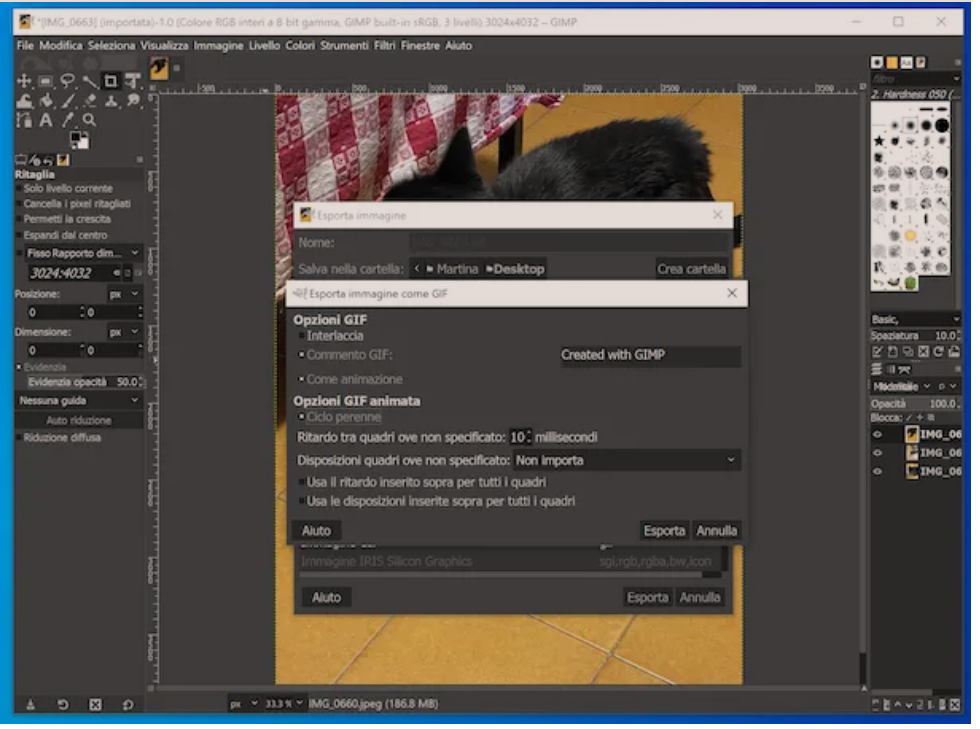
Ndoshta jo të gjithë e dinë por edhe GIMP, softueri shumë i popullarizuar falas për modifikimin e fotove, burim i hapur dhe i pajtueshëm me Windows, macOS dhe Linux, i konsideruar nga shumica si një nga alternativat më të mira falas për Photoshop, ju lejon të krijosh GIF të animuara nga fotot, pra duke u nisur nga një seri imazhesh statike.
Për të përdorur programin për qëllimin tuaj, së pari shkarkoni dhe instaloni atë duke shkuar në faqen e tij të internetit, duke shtypur butonin download x.xx.xx.
Më pas, filloni GIMP duke zgjedhur lidhjen relative që ndodhet në menunë Start të Windows ose në MacOS Launchpad dhe në dritaren që shfaqet, klikoni në menunë File, e vendosur në pjesën e sipërme të majtë, pastaj zgjidhni artikullin Hap si shtresa/Apri come livelli nga kjo e fundit dhe zgjidhni të gjitha fotot që dëshironi të përdorni në GIF.
Në këtë pikë, prisni dhe ndryshoni madhësinë e figurës në mënyrë që të mos ketë “njolla” ose ndryshime shumë të dukshme midis një imazhi dhe një tjetri duke përdorur shkallën ose mjetet e prerjes në shiritin anësor të majtë, renditni imazhet siç preferoni (duke përdorur panelin e shtresës në të djathtë), klikoni përsëri në menunë File dhe zgjidhni artikullin Export as/Esporta come nga kjo e fundit.
Në dritaren që hapet, zgjeroni seksionin Zgjidh llojin e skedarit/Seleziona tipo di file në pjesën e poshtme, klikoni në artikullin e imazhit GIF nga menuja që shfaqet, caktoni një emër në GIF dhe shtypni butonin Eksport për të konfirmuar. Pastaj vendosni shenjën pranë artikujve Si animacion/Come animazione dhe Cikli i Përhershëm/Ciclo permanente, vendosni shpejtësinë e animacionit në fushën Vonesa midis kornizave nëse nuk specifikohet (në milisekonda) dhe klikoni në butonin Eksport për të ruajtur rezultatin përfundimtar.
Si te krijosh GIF të animuara në internet
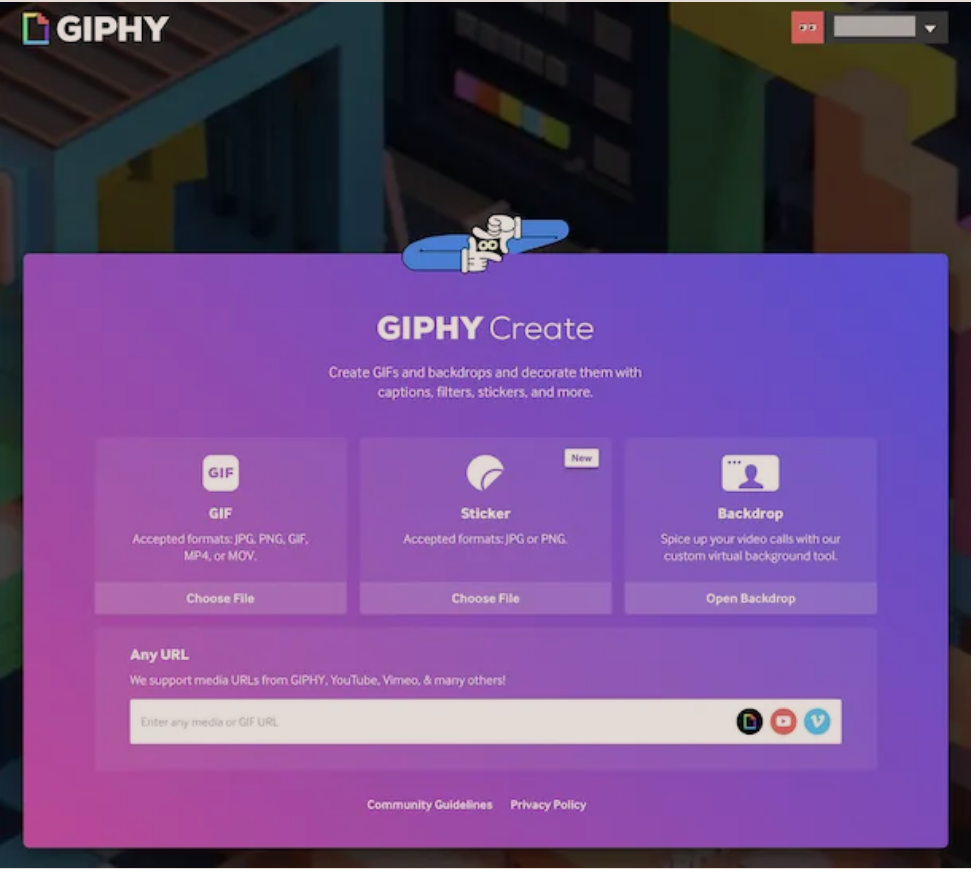
Nëse nuk do ose nuk mund të shkarkosh programe të reja në PC tuaj, mund të konsiderosh te krijosh GIF të animuara në internet, duke përdorur shërbime të veçanta të Ueb-it, të tilla si GIPHY. Në rast se nuk keni dëgjuar kurrë për të, ju informoj se është një nga platformat më të mëdhaja kushtuar GIF, përveç shumë GIF të të gjitha llojeve, ai gjithashtu strehon një mjet praktik për të krijuar ato me porosi duke filluar nga fotot, video dhe video jashtë linje të ngarkuara tashmë në YouTube, Vimeo dhe faqet e internetit të tjera. E gjitha është plotësisht falas, por duhet të regjistroheni për të krijuar animacionet.
Pra, për të përdorur mjetin e krijimit të GIF, vizitoni faqen kryesore të GIPHY dhe shtypni butonin Log in ndodhet lart djathtas, zgjidhni artikullin Regjistrohuni/Sign up në formën që shfaqet, vendosni nëse do të regjistroheni duke përdorur adresën email, llogarinë Facebook ose Apple dhe siguroni të dhënat e kërkuara.
Pasi të keni krijuar llogarinë dhe të jeni identifikuar, klikoni në butonin Create qe ndodhet në krye, atëherë nëse dëshironi të krijoni animacione duke filluar nga video dhe imazhe në kompjuterin tuaj shtypni butonin Zgjidhni skedarin/Choose File që gjeni nën fjalën GIF dhe zgjidhni cilen paraqet interesin tuaj, ndërsa nëse imazhi ose videoja që dëshironi të shndërroheni në GIF është në internet duhet të shtypni URL-në në fushën e tekstit që gjeni në seksionin Çdo URL/Any URL në fund.
Më pas, nëse keni vendosur të përdorni fotografi për të krijuar GIF tuaj, ngarkoni imazhet e tjera të interesit tuaj duke klikuar në artikullin Shto më shumë imazhe/Add more images në fund të majtë, ndërsa nëse keni zgjedhur të përdorni një video do t’ju kërkohet të tregoni pjesa fillestare dhe kohëzgjatja.
Më pas, do të gjendeni në praninë e editorit të shërbimit dhe mund të përdorni mjetet dhe opsionet e bashkangjitura në ndërfaqen e tij, e cila është e organizuar si më poshtë: në të majtë ka pamjen paraprake të GIF, ndërsa në të djathtë ka skedat për të shtuar tekst, afishe, filtra dhe vizatime me dorë.
Pasi të kenë përfunduar ndryshimet, klikoni në butonin Continue to Upload që ndodhet poshtë djathtas, vendosni nëse do ta bëni krijimin tuaj publik në komunitetin GIPHY, shtoni ndonjë etiketë dhe klikoni në butonin Ngarko në GIPHY/Upload to GIPHY. Pastaj prisni që të përfundojë procedura e krijimit të GIF, pastaj vendosni, duke përdorur artikujt e duhur në ekran, nëse do të shkarkoni imazhin e animuar në vend, nëse do ta ndani atë përmes linkut ose drejtpërdrejt në rrjetet sociale.
Zgjidhje të tjera qe te krijosh GIF të animuara në PC

Nese asnje nga zgjidhjet qe te krijosh GIF të animuara në kompjuter që kam rekomanduar tashmë sju ka bindur, atehere mund te gjeni zgjidhje te tjera ne listën më poshtë.
- OpenAviToGif ( Windows ) – është një softuer falas dhe me burim të hapur për Windows që ju lejon të transformoni videot AVI, MP4 dhe MOV në GIF të animuara. Eshtë jashtëzakonisht intuitiv dhe madje nuk kërkon procedura të lodhshme instalimi për t’u përdorur.
- Total Video Converter ( macOS ) është një konvertues video për macOS i cili, midis shumë funksioneve të tij, gjithashtu përfshin një për të kthyer filma në GIF të animuar. Fatkeqësisht nuk ju lejon të përshtatni me hollësi parametrat e daljes, por në parim garanton rezultate të mira. Eshtë falas, por është gjithashtu i disponueshëm në një version Pro të paguar (kushton 10,99 euro), i cili përfshin veçori shtesë.
- Make A Gif ( Online ) – është një shërbim në internet që ju lejon të krijoni GIF të animuara të personalizuara nga video dhe imazhe, si duke përdorur përmbajtje të disponueshme në internet dhe në internet, ashtu edhe duke përdorur kamerën e kompjuterit tuaj. Nuk është e detyrueshme të krijoni një llogari, por nuk është e mundur të gjeneroni GIF me definicion të lartë dhe ka kufizime të tjera që mund të anashkalohen duke u regjistruar.
Si te krijosh GIF të animuara në iPhone dhe Android
Nese nuk keni një kompjuter në dorë dhe do të donit të kuptonit se si te krijosh GIF të animuara në iPhone dhe Android, atehere me poshte do gjeni zgjidhjet më të mira.
Si te krijosh GIF të animuara me Gif Me! Camera
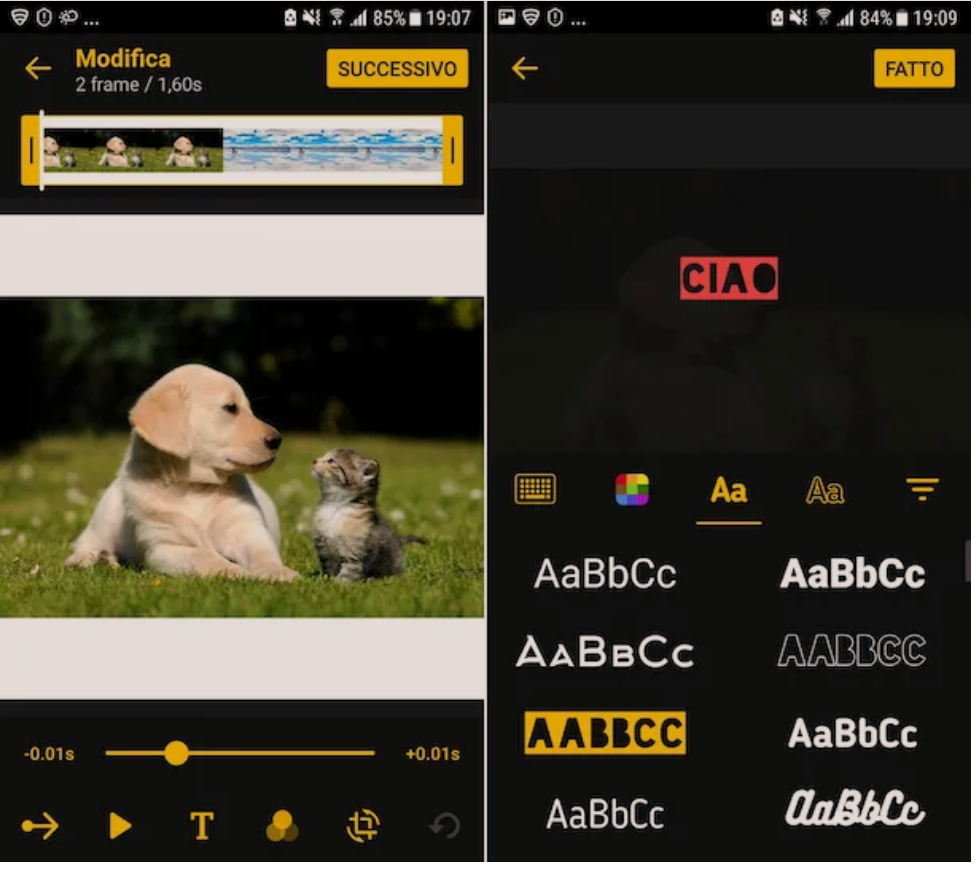
Nëse keni nevojë për një mjet përmes të cilit mund te krijosh GIF të animuara nga smartphone ose tableti juaj, unë ju sugjeroj të provoni Gif Me! Camera. Eshtë një aplikacion për Android dhe iOS / iPadOS përmes të cilit është e mundur të gjeneroni imazhe të personalizuara duke përdorur fotografi dhe video, si duke marrë përmbajtjen nga galeria dhe për t’i marrë ato për momentin përmes kamerës. Në parim është falas, por përfundimisht është në dispozicion në një variant të paguar Pro ( versioni për Android kushton 1,59 €, ndërsa versioni për iOS / iPadOS kushton 2,29 €) i cili ju lejon të hiqni reklamat dhe ofron përparësi të tjera.
Për të shkarkuar dhe instaluar Gif Me! Camera në pajisjen tuaj, veproni si më poshtë: nëse jeni duke përdorur Android, hyni në seksionin përkatës të Play Store dhe shtypni butonin Instalo; nëse jeni duke përdorur iOS / iPadOS, vizitoni seksionin e duhur të App Store, shtypni butonin Get/Ottieni, më pas butonin Install dhe autorizoni shkarkimin përmes Face ID, Touch ID ose fjalëkalimit të Apple ID.
Filloni aplikacionin duke zgjedhur ikonën relative të shtuar në ekranin kryesor, jepni atij çdo leje të kërkuar dhe vendosni, duke shtypur butonat në ekran, nëse do të bëni një foto që do të shndërrohet në GIF, nëse do të importoni imazhet nga memoria e pajisjes ose nëse duhet të përdorni një video të regjistruar më parë.
Pastaj vazhdoni të personalizoni kohëzgjatjen, shpejtësinë dhe madhësinë e GIF-it tuaj, për të shtuar tekste, efekte dhe për të bërë ndryshime të ndryshme, duke shtypur butonat e mjeteve të ndryshme të disponueshëm në fund.
Sapo të përfundojë krijimi, trokitni lehtë mbi ikonën me shigjetën poshtë të vendosur në të djathtë, zgjidhni artikullin GIF në ekranin tjetër dhe vendosni nëse do ta ruani imazhin lokalisht duke trokitur mbi artikullin Ruaj në album/Salva in album ose nëse do ta ndani atë përmes email ose një nga shërbimet sociale në dispozicion duke shtypur butonat përkatës.
Si te krijosh GIF të animuara për WhatsApp

Nese perfunduat duke lexuar me siper dhe do donit të kuptonit se si te krijosh GIF të animuara për WhatsApp, atëherë ju informoj se ju mund ta bëni atë duke përdorur zgjidhjet që ju kam theksuar tashmë në këtë udhëzues dhe duke përdorur një tipar “standard” të aplikacionit të famshëm të mesazheve.
Si te krijosh GIF të animuara për Instagram
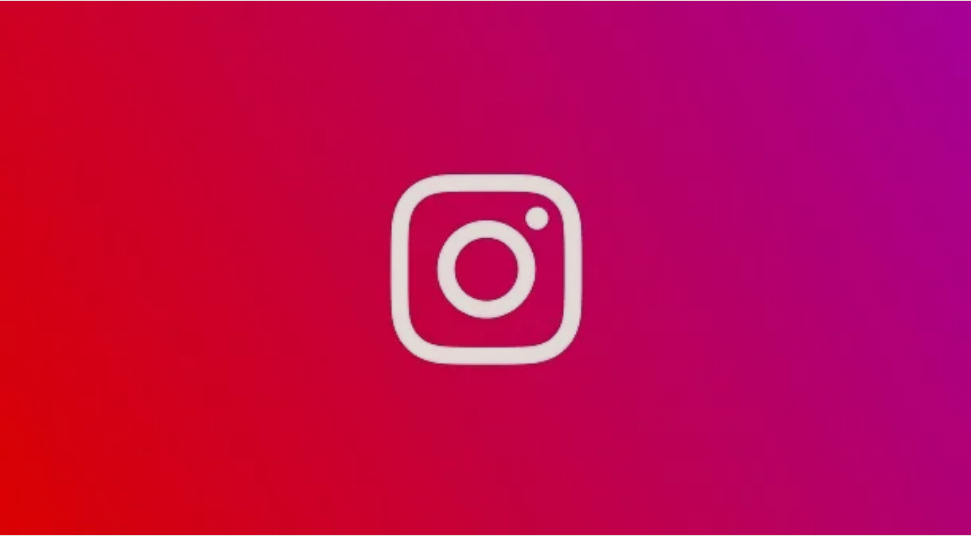
Nëse përdor shpesh Instagram, dhe do te dish si te krijosh GIF të animuara për Instagram, te informoj se edhe në këtë rast mund të kesh sukses në duke përdorur zgjidhjet që kam raportuar tashmë.
Zgjidhje të tjera qe te krijosh GIF të animuara në iPhone dhe Android

Në rast se asnjë nga zgjidhjet për të krijuar GIF të animuara në smartphone dhe tabletë që ju kam raportuar tashmë nuk ju ka kënaqur, mund të konsideroni kthimin në përdorimin e zgjidhjeve të tjera që kam përfshirë në listën më poshtë.
- ImgPlay ( Android / iOS / iPadOS ) – aplikacion falas dhe i përdorshëm në Android dhe iPhone dhe iPad përmes të cilit mund të krijoni GIF të animuara plotësisht të personalizuara, duke përdorur foto dhe video. Editori përfshin mjete të shumta personalizimi dhe gjithashtu ka një ndërfaqe të këndshme përdoruesi. Vini re se blerjet brenda aplikacionit ofrohen (me një kosto bazë prej 3,49 €) për të hequr watermark dhe për të zhbllokuar veçori të tjera shtesë.
- GIF Maker ( Android ) – aplikacion vetëm për pajisjet Android që ju lejon të krijoni GIF të personalizuara duke filluar nga fotot dhe videot tuaja dhe duke shtuar afishe dhe tekste në to, duke rregulluar madhësinë e figurës, shpejtësinë e luajtjes dhe parametra të tjerë të ndryshëm. Eshtë falas, por ofron blerje brenda aplikacionit (me një kosto prej 3,49 €) për të zhbllokuar të gjitha funksionet e disponueshme.
- Comandi ( iOS / iPadOS ) – është një aplikacion i disponueshëm “standard” në iPhone dhe iPad (nëse hiqet, megjithatë, mund të shkarkohet përsëri dhe falas nga App Store), i cili ju lejon të automatizoni një gamë të gjerë operacionesh duke krijuar skenare speciale, si në rastin e asaj që quhet Live Photo në GIF për të krijuar GIF duke filluar nga fotografitë e drejtpërdrejta, ai i quajtur Convert Burst To GIF i cili ju lejon të krijoni GIF duke filluar nga fotot e shkrepura dhe atë të quajtur Nga Video në GIF për të krijuar animacione duke filluar nga filmat e ruajtur në kamera iOS dhe iPadOS.